Predpokladajme, že chcete, aby váš starý rodič používal iba poštu a ničoho iného sa vo vašom počítači nedotýkal. Alebo povedzme, že chcete na počítači použiť iba jednu hru a všetky ostatné nechať nedotknuté. Priradený prístup v systéme Windows 10 je na tento účel veľmi užitočná funkcia. V rámci funkcie Priradený prístup môžete obmedziť akýkoľvek účet hosťa vo vašom počítači tak, aby používal iba jednu aplikáciu a vychádzal z nej. Je to ako ísť do hotela s jediným kľúčom a právami na používanie iba jednej izby.
povedzme, že máte počítač uložený na verejných priestranstvách určených iba na používanie internetu. môžete si nainštalovať aplikáciu prehliadača z obchodu Windows Store a potom nastaviť pridelený prístup pre účet hosťa, aby sa mohli prihlásiť a používať iba jednu aplikáciu, ktorá je prehliadačom na používanie internetu. Týmto spôsobom vaše dôležité súbory a softvér zostanú v bezpečí.
Ak chcete nastaviť pridelený prístup, postupujte podľa pokynov uvedených nižšie
Ako používať pridelený prístup v systéme Windows 10
Krok 1 - Najskôr vytvorte hosťa účet.
Krok 2 - Teraz otvorte ovládací panel nastavení. Ak chcete otvoriť ovládací panel nastavení, stlačte kláves Windows + i alebo klikni štartovací kľúč a potom kliknite nastavenie.
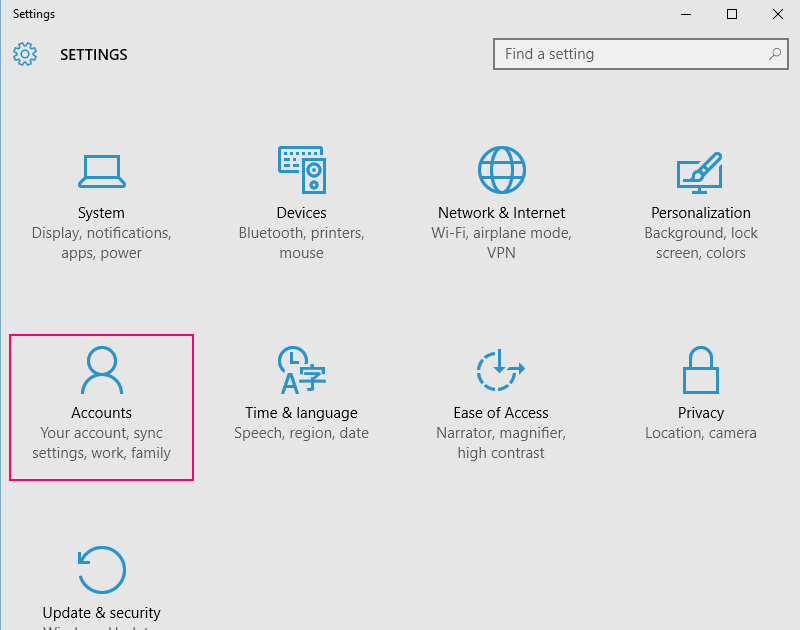
Krok 3 - Teraz v pravom bočnom paneli kliknite na Rodina a ďalší používatelia. Teraz kliknite na nastaviť pridelený prístup ako je znázornené na nasledujúcom obrázku.
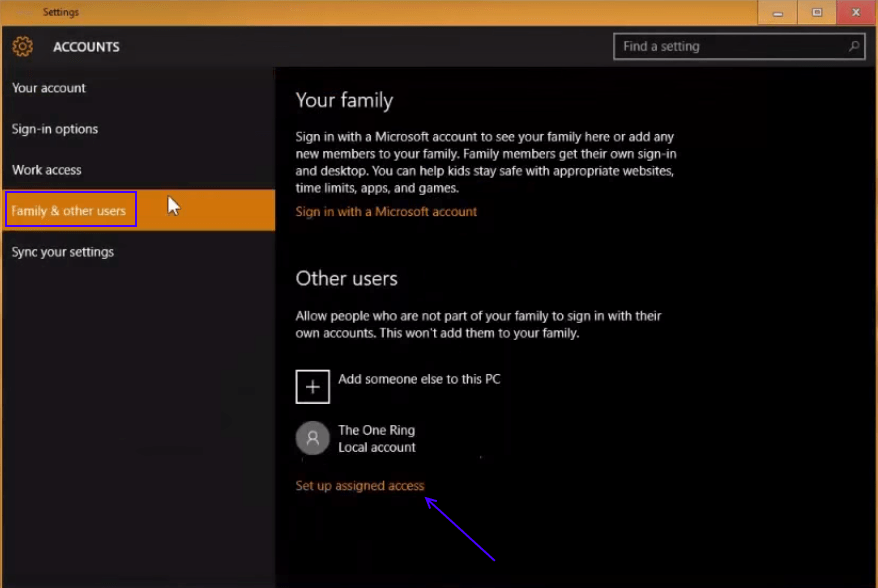
Krok 4 - Teraz kliknite na Vybrať účet a vyberte účet hosťa, ktorý chcete použiť s prideleným prístupom.
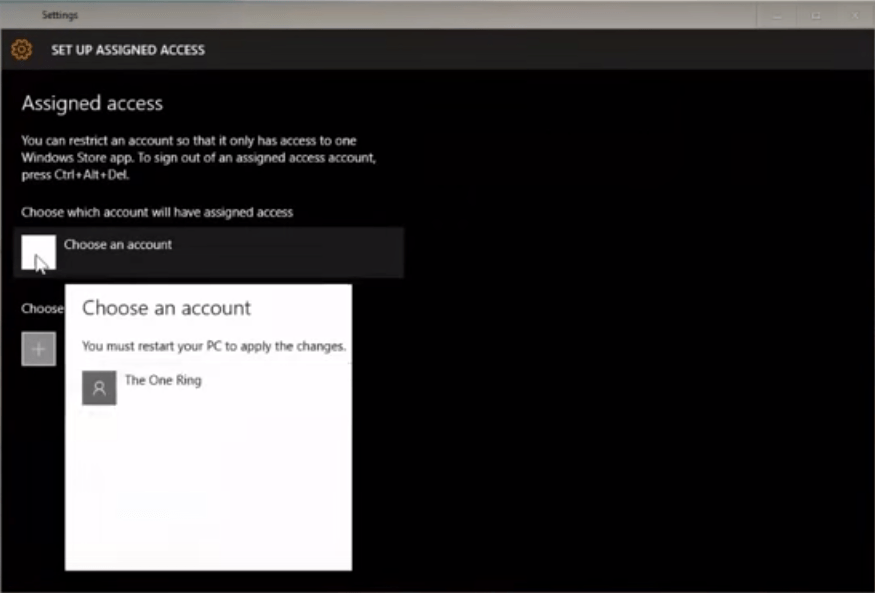
Krok 5 - Po výbere účtu si teraz vyberte aplikáciu, ku ktorej chcete poskytnúť práva. Tu som si vybral poštovú aplikáciu.
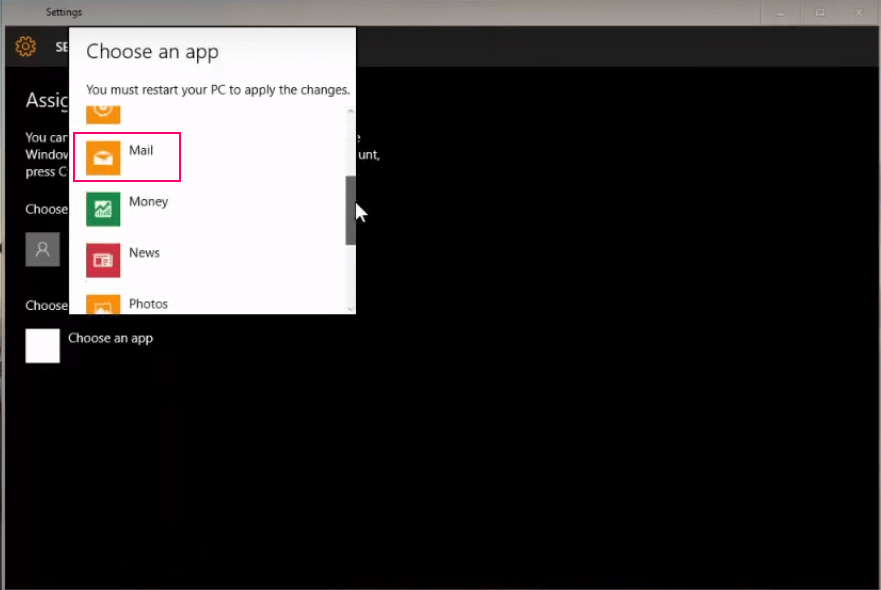
To je všetko. Teraz vypnite a znova sa prihláste, aby ste mohli používať priradený účet prístupu s prístupom k jednej aplikácii podľa vášho výberu.
Čo s tými aplikáciami, ktoré nie sú k dispozícii pri výbere aplikácií na priradený prístup. Napríklad čo ak chcete, aby hosť používal iba facebook a potom sa odhlásil zo systému. Môžete si stiahnuť a nainštalovať facebook z obchodu Windows.


